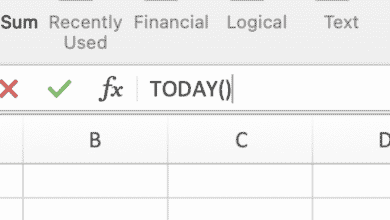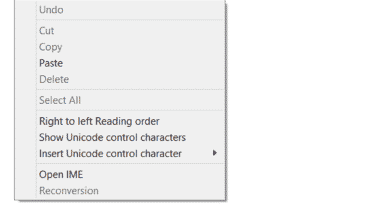Sam travaille comme analyste de réseau pour une société de trading algorithmique. Il a obtenu son baccalauréat en technologie de l’information de l’UMKC.

Support quadruple Ergotron DS100 avec quatre écrans LCD Dell 20″
L’utilisation d’un support pour quatre écrans est un excellent moyen d’augmenter votre productivité. Avoir plus d’espace d’écran disponible vous permet de visualiser de grandes quantités de données et de travailler avec plusieurs applications simultanément. Plusieurs moniteurs peuvent vous permettre d’utiliser votre ordinateur pour vous déplacer efficacement en tirant parti de tous ces cœurs que votre CPU a à offrir.
Vous pouvez également économiser beaucoup d’argent en combinant des moniteurs plus petits au lieu d’utiliser un seul grand écran. Un seul moniteur de 30 pouces peut facilement coûter entre 1 200 et 2 000 dollars. Au lieu de cela, vous pouvez acheter quatre moniteurs de 20 pouces et les joindre pour créer un écran moins cher et plus polyvalent.
Les supports de moniteur vous permettent également de courber légèrement les écrans pour créer un angle de vision plus ergonomique. Si vous passez une bonne partie de votre journée à regarder un écran d’ordinateur, vous souhaitez réduire autant que possible la fatigue oculaire.
Qui peut bénéficier d’un affichage multi-écrans ?
- joueurs
- Multitâches
- Négociants en bourse
- Éditeurs / Éditeurs
- Graphistes
Choisir un support de moniteur
Lorsque vous choisissez un support de moniteur, vous en voulez un qui soit solide, robuste et de haute qualité. Après tout, ce stand va contenir plusieurs centaines de dollars de présentoirs, vous ne voulez donc pas qu’un seul s’effondre.
Il existe plusieurs fournisseurs différents qui vendent des supports de moniteur, mais je recommande fortement les supports Ergotron. Ergotron a la réputation de produire des supports de moniteur de très haute qualité qui dureront des années. Construits en acier et en aluminium, les supports Ergotron sont conçus pour être très stables et ne basculeront pas.
Dans cet article, nous examinerons le support quadruple DS100, mais Ergotron propose une pléthore d’options de supports et de supports multi-écrans différents. Donc, si un support quadruple n’est pas ce que vous recherchez, vous voudrez peut-être consulter un support à double ou triple moniteur.
Compatibilité du moniteur
Avant d’acheter un support de moniteur, vous devez vous assurer que votre moniteur dispose d’un système de montage compatible. La plupart des moniteurs et supports utilisent la norme de montage VESA. Pour installer un moniteur sur un support différent, il doit être amovible du support d’usine. Retirez votre moniteur de son support et recherchez un motif de quatre trous de vis.
L’espacement typique entre les trous est de 100 mm ou 75 mm. Comparez les trous de montage aux spécifications du support que vous envisagez d’acheter pour voir s’ils correspondent. La plupart des supports Ergotron incluent des adaptateurs qui peuvent être utilisés pour adapter la plupart des moniteurs à leur support.

Modèle de montage VESA à quatre vis sur un moniteur Dell 20″
Cartes vidéo multi-écrans
Si vous souhaitez que votre ordinateur exécute plusieurs moniteurs, vous devez également vous assurer que vous disposez de suffisamment de ports sur votre carte vidéo pour les connecter. La plupart des PC modernes prennent en charge deux cartes vidéo, mais certains ne fournissent toujours qu’une seule sortie vidéo. La bonne nouvelle est que les moniteurs n’ont pas besoin d’être connectés à la même carte. Par exemple, vous pouvez installer deux cartes vidéo à double port sur votre ordinateur pour connecter quatre moniteurs.
Si vous envisagez de connecter plus de quatre écrans, vous pouvez envisager d’utiliser des cartes vidéo à quatre ports. Ces cartes peuvent prendre en charge quatre moniteurs tout en n’occupant qu’un seul emplacement PCIe dans votre machine.
Vous pouvez mélanger des cartes vidéo de différents fabricants tels que ATI et NVidia, mais il est préférable d’utiliser des cartes de la même société lorsque cela est possible. Parfois, l’utilisation de plusieurs pilotes entraînera des problèmes.
Assemblée
Ergotron fournit tout ce dont vous avez besoin pour assembler leurs supports de moniteur dans la boîte, donc tout ce dont vous avez besoin est une surface de travail plane sur laquelle travailler. Vous aurez peut-être besoin d’un tournevis cruciforme pour retirer la base de vos moniteurs.
Faites défiler pour continuer
- Fixez le poteau à la base : Une fois le poteau en place, serrez les deux vis à tête hexagonale à l’aide de la clé Allen fournie.
- Placez les deux bras sur le poteau : Placez les deux bras sur le poteau et serrez le boulon pour le fixer. Pour l’instant, estimez simplement la hauteur approximative à laquelle les bras doivent être.
- Fixez les supports à l’arrière des moniteurs : Ensuite, continuez et montez le support à l’arrière de chaque moniteur. Je recommande d’utiliser les vis moletées fournies ; cela rendra les choses beaucoup plus faciles. En haut de chaque parenthèse, vous verrez un signe plus et un signe moins ; ceci indique la direction dans laquelle le moniteur s’inclinera. Si vous voulez que les moniteurs s’inclinent légèrement vers vous, vous monterez les supports de sorte que le signe moins se rencontre au milieu. Vous pouvez également monter les supports pour que les moniteurs s’inclinent légèrement vers le haut ou vers le bas.
- Placez les moniteurs sur les bras : Avant de placer les moniteurs sur le support, branchez les câbles d’alimentation et vidéo, c’est beaucoup plus facile à faire lorsque les moniteurs sont hors du support. Montez d’abord les deux moniteurs du bas pour que le support reste stable ; ajustez la hauteur du bras au besoin.
Configuration des moniteurs sous Windows
Après avoir connecté les moniteurs et démarré votre PC, il y a plusieurs choses à faire.
- Installez les pilotes de la carte vidéo : Si vous avez ajouté une nouvelle carte vidéo à votre ordinateur, vous devez installer les pilotes pour qu’elle fonctionne. Bien que vous puissiez les installer à l’aide du CD fourni dans la boîte, je vous recommande de télécharger la version la plus récente sur le site Web du fabricant.
- Disposez les moniteurs dans le panneau de configuration : Enfin, vous devez organiser l’emplacement des écrans à l’aide du panneau de commande. Pour ce faire, sous Windows 7, cliquez avec le bouton droit sur le bureau et sélectionnez « Résolution d’écran » ; cela ouvrira le panneau de configuration dans la capture d’écran ci-dessous. Cliquez sur le bouton d’identification ; cela affichera un numéro sur chacun des moniteurs. Cliquez sur les moniteurs pour les déplacer afin que la disposition des moniteurs corresponde à ce que vous avez vu lorsque vous avez cliqué sur identifier.
Dépannage
Si vous ne voyez pas tous vos écrans répertoriés, vérifiez les connexions, assurez-vous qu’ils sont tous allumés, puis cliquez sur le bouton de détection.
S’ils ne s’affichent toujours pas, essayez de redémarrer votre ordinateur ; si vous avez installé un nouveau pilote, il peut nécessiter un redémarrage pour prendre effet.
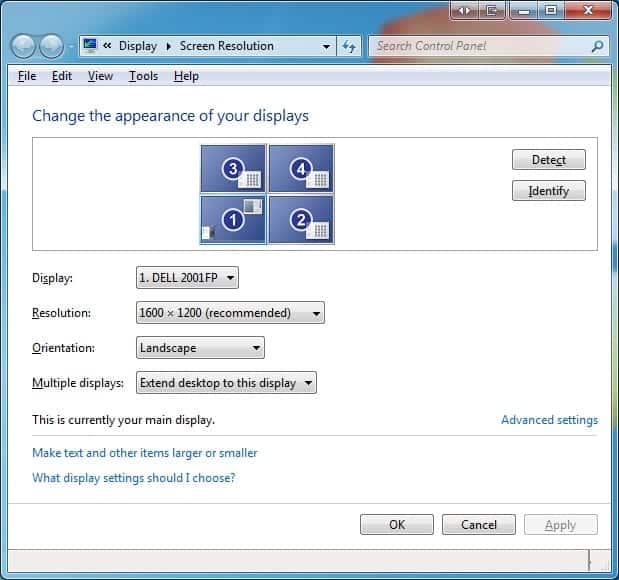
Activation de plusieurs moniteurs dans Windows

Cliquez sur identifier dans le panneau de configuration de la résolution d’écran
Profitez de votre nouvel espace d’écran
Après avoir utilisé votre support quadruple écran pendant quelques semaines, vous aurez du mal à utiliser un ordinateur avec un seul écran. Vous constaterez également que vos habitudes de navigation sur le Web ont changé puisque vous pouvez désormais afficher plusieurs applications différentes en même temps. Je garde généralement mes e-mails sur un seul écran afin de pouvoir garder un œil sur les nouveaux messages et exécuter des navigateurs Web sur les autres écrans.
Si vous aimez jouer à des jeux informatiques, vous pouvez vous amuser avec votre nouvelle création. La plupart des jeux populaires sont capables de fonctionner sur plusieurs écrans pour vous offrir une expérience de jeu impressionnante.
Ce contenu est exact et fidèle au meilleur de la connaissance de l’auteur et ne vise pas à remplacer les conseils formels et individualisés d’un professionnel qualifié.
André du représentant Boston MA le 14 juillet 2014 :
J’économise de l’argent sur le côté pour avoir mon rêve de 6 moniteurs connectés ! Actuellement, je n’ai qu’un seul moniteur pour la plupart et j’ai une connexion hdmi à un téléviseur pour les films. Excellent guide détaillé sur la connexion de 4 moniteurs dans une bonne configuration à votre PC.
~thranax~
Sam Kear (auteur) de Kansas City le 25 juin 2011 :
Salut Dan,
Il est préférable d’utiliser des cartes du même fabricant si vous le pouvez.
Comme vous l’avez découvert, le mélange de cartes ATI et Nvidia peut parfois provoquer des plantages ou d’autres problèmes étranges. Parfois, il existe des solutions de contournement pour corriger ces erreurs, mais il est généralement plus facile de les éviter complètement.
Pour les multi-moniteurs SLI ou crossfire n’est pas nécessaire, en fait il vaut mieux ne pas l’utiliser. Certaines cartes désactivent les sorties supplémentaires lorsqu’elles sont en mode SLI.
J’espère que ça aide!
danfresnourban de Fresno, Californie le 24 juin 2011 :
Le moment n’aurait pas pu être meilleur, j’utilise actuellement une configuration à deux moniteurs, mais j’avais besoin de plus d’espace de bureau.
Ensuite, je tombe sur ce grand hub avec les informations dont j’ai besoin. J’ai une question, peut-être pourrez-vous y répondre. J’ai déjà un moniteur supplémentaire et une carte graphique supplémentaire, mais une carte est ATI et l’autre est Nvidia, et elle plante à chaque fois que je démarre le système. J’ai lu quelque part que les cartes graphiques doubles doivent être du même fabricant et équipées de la technologie SLI ou crossfire. Si les cartes sont basées sur différentes technologies de fabrication, puis-je les utiliser ensemble.